Hvernig á að skoða öll læst númer á Android

Þú lifir annasömu lífi. Það síðasta sem þú þarft eru sölusímtöl eða, jafnvel verra, símtöl frá svindlarum. En þeir geta gerst af og til. Þess vegna er
Það er alltaf góð hugmynd að hafa öll forritin þín uppfærð. Hvort sem það er Android tækið þitt eða Windows 11 tölva. Þegar þú ert að keyra nýjustu útgáfuna af appi færðu öryggisleiðréttingar og nýjustu eiginleikana sem appið hefur upp á að bjóða. Svo ef þig grunar að Windows forritin þín þurfi uppfærslu, hér er hvernig þú getur athugað það. Þú getur uppfært forritin handvirkt eða látið uppfæra forritið sjálfkrafa.
Hvernig á að uppfæra Windows 11 forrit handvirkt
Það tekur ekki langan tíma að uppfæra Windows 11 forritin þín. Allt sem þú þarft að gera er að opna Microsoft Store appið . Þegar það er opið, bankaðu/smelltu á bókasafnstáknið neðst til vinstri á skjánum þínum. Ef einhverjar uppfærslur eru í bið eru þær sýnilegar efst. Þú getur smellt á Uppfæra allt valmöguleikann eða þú getur smellt á uppfærsluhnappinn fyrir tiltekið forrit ef þú vilt ekki uppfæra þá alla. Ef þú byrjaðir uppfærslu gætirðu alltaf stöðvað hana með því að smella á ferningatáknið þar sem uppfærsluvalkosturinn var áður.
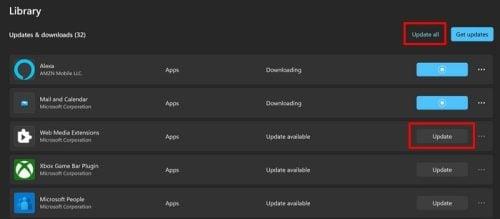
Listi yfir uppfærslur í bið fyrir Windows 11 forrit
Þú getur nálgast fleiri valkosti með því að smella á punktana til hægri. Þú munt sjá valkosti eins og:
Hvernig á að láta uppfæra Windows 11 forritin sjálfkrafa
Ef þú vilt tryggja að forritin þín séu í gangi á nýjustu útgáfunni geturðu uppfært forritin þín handvirkt og leitað handvirkt eftir uppfærslum í bið. En ef það er eitthvað sem þú myndir í staðinn skilja eftir tölvunni þinni geturðu alltaf sett upp App Updates valmöguleikann. Allt sem þú þarft að gera er að kveikja á valkostinum og þá ertu kominn í gang.
Til að byrja þarftu að opna Microsoft Store appið og smella á prófílmyndina þína. Farðu í Stillingar og app uppfærslumöguleikinn verður sá fyrsti á listanum. Kveiktu á valkostinum og þú ert kominn í gang. Ef þú vilt einhvern tíma slökkva á því skaltu fylgja þessum sömu skrefum og slökkva á valkostinum.
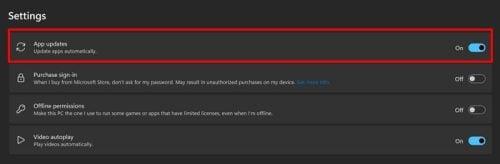
Valkostur fyrir uppfærslu forrita á Windows 11
Athugaðu appið fyrir uppfærslur
Annað sem þú getur gert til að athuga hvort app sé með uppfærslu í bið er að fara í stillingar appsins. Það er ekki víst að öll forrit hafi þennan möguleika, en það er þess virði að skoða. Til dæmis, ef þú ert með Zoom uppsett á tölvunni þinni, geturðu leitað að uppfærslum með því að smella á prófílmyndina þína í appinu og síðan valmöguleikann Uppfærslur í bið. Ef það eru einhverjar uppfærslur í bið mun Zoom byrja að hlaða þeim niður: ef ekki færðu skilaboð um að appið sé uppfært. Zoom mun endurræsa til að setja upp uppfærslurnar.
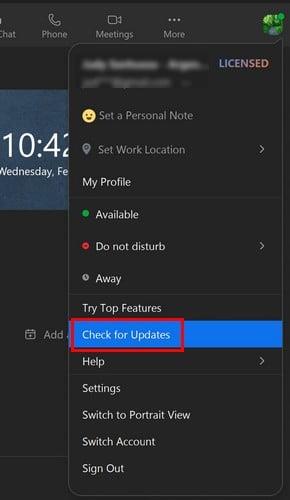
Athugaðu hvort uppfærslur eru í bið á Zoom
Fáðu nýjustu útgáfuna af forriti með því að setja appið upp aftur
Þetta er kannski ekki uppáhalds leiðin þín til að uppfæra forritin þín, en þú getur alltaf prófað að setja upp forrit aftur til að fá nýjustu útgáfuna. Það er fljótlegt og auðvelt að setja upp forrit á Windows 11 þar sem þú þarft aðeins að smella á Windows byrjunartáknið, fylgt eftir með valkostinum Öll forrit. Finndu forritið sem þú vilt uppfæra af listanum og hægrismelltu. Fjarlægingarvalkosturinn ætti að vera sá síðasti á listanum. Settu forritið upp aftur eins og þú gerðir það í fyrsta lagi.
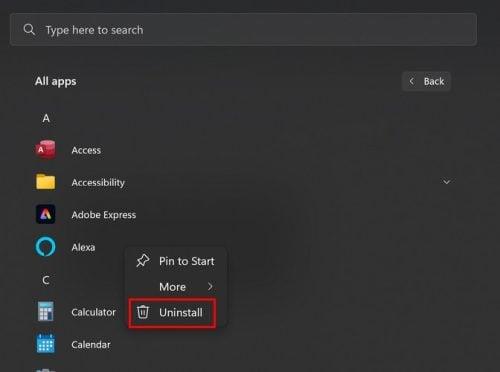
Hvernig á að fjarlægja forrit á Windows 11
Hvernig á að leita að uppfærslum í bið fyrir uppsett forrit á Windows 11
Annar valkostur sem þú þarft til að setja upp uppfærslu í bið er að fara í Stillingar og síðan uppsett forrit. Þegar þú sérð listann yfir forrit skaltu smella á punktana til hægri og síðan á Advanced Options. Skrunaðu niður og nálægt botninum ættir þú að sjá möguleikann á að fjarlægja forritið. Þú getur alltaf uppfært öppin þín með því að nota Microsoft Store, en ekki munu öll öpp koma frá þeim uppruna.
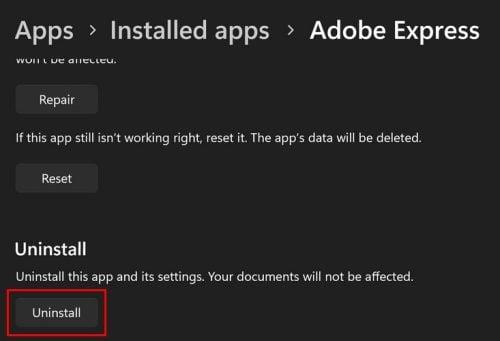
Að fjarlægja forrit á Windows 11
Hvernig á að fjarlægja uppfærslur á Windows 11
Við höfum öll verið þarna þegar ég segi að það hafi alltaf verið uppfærsla sem við viljum að app hafi aldrei fengið. Ef það er þitt tilfelli, hér er hvernig þú getur fjarlægt þessar uppfærslur. Farðu í Stillingar> Windows Update og strjúktu niður í Uppfærsluferil og valmöguleikinn Fjarlægja uppfærslur verður nálægt botninum. Þegar þú smellir á valkostinn muntu sjá lista yfir uppfærslurnar og þú getur aðeins fjarlægt eina eða allar.

Fjarlægðu uppfærslur á Windows 11
Frekari lestur
Windows tölvan þín er ekki eina tækið með forritum sem þarfnast uppfærslu. Haltu áfram að lesa til að sjá hvernig þú getur uppfært öpp á Pixel úrinu þínu og öppin á Amazon Fire TV . Þegar þú ert búinn með þessar greinar geturðu séð hvernig þú getur látið Android forritin þín uppfæra sjálfkrafa svo þú getir gert mikilvægari hluti.
Niðurstaða
Þú munt alltaf hafa nýjustu eiginleikana þegar forritin þín eru uppfærð í nýjustu útgáfuna. Meira um vert, þú munt hafa nýjustu öryggisplástrana, þú þarft ekki að hafa áhyggjur af neinu sem mun skaða tækið þitt. Þú getur uppfært forritin þín í gegnum Microsoft Store, eða þú getur farið í uppsetta appið á tölvunni þinni og sett upp þær uppfærslur sem þú vilt. Ef þessi uppfærsla er meira drama en nokkuð annað geturðu fjarlægt þessar uppfærslur. Hvernig hefurðu uppfærslurnar þínar settar upp? Deildu hugsunum þínum í athugasemdunum hér að neðan og ekki gleyma að deila greininni með öðrum á samfélagsmiðlum.
Þú lifir annasömu lífi. Það síðasta sem þú þarft eru sölusímtöl eða, jafnvel verra, símtöl frá svindlarum. En þeir geta gerst af og til. Þess vegna er
Hisense er eitt af efstu sjónvarpsmerkjunum með mikið úrval af gerðum sem henta mismunandi þörfum og smekk. Flest nútíma Hisense sjónvörp eru með snjöllum eiginleikum, eins og
.MOV skrár, tegund myndbandssniðs þróað af Apple, eru í miklum metum fyrir hágæða myndbands og hljóðs. Það er svo gott þessi fagmaður
Þótt Windows 11 eigi að vera notendavænna stýrikerfi en forverar þess, þá fylgja því nokkrar óvæntar breytingar. Ekki síst,
Kannski ertu að leysa nettengingarvandamál fyrir tiltekið forrit og þarft að athuga hvort tengiaðgangur þess sé opinn. Hvað ef þú þarft
Viltu fjarlægja Microsoft Edge af Windows 11 tölvunni þinni? Og vilt koma í veg fyrir að það setji sig sjálfkrafa upp aftur? Fylgdu þessari handbók.
Microsoft hefur alltaf gert Windows aðgengilegt í nokkrum útgáfum, hvort sem það er Nemandi og Kennari, Home eða Windows 7 og Vistas Ultimate. Windows 10 er nr
Stundum birtast skilaboð um tengingarvandamál eða ógildan MMI kóða og geta verið pirrandi fyrir Android notendur. Þegar ógild MMI kóða skilaboð
Virkar tölvan þín hægar en venjulega? Þetta gæti verið merki um að það sé að ofhitna. Það er algengt mál sem mun gera þig minna afkastamikill þegar þú reynir að reikna út
Þegar tölvan þín er farin að verða sein er það merki um að þú þurfir að losa um pláss. Venjulega er það frábær staður til að byrja að eyða tímabundnum skrám.








